Varios usuarios han afirmado que su Microsoft Edge muestra una pantalla en blanco cuando inician el navegador. Después de investigar mucho sobre el problema, llegamos a la conclusión de que el problema aparece debido a problemas de compatibilidad o problemas con el navegador. El problema es bastante común y se puede abordar fácilmente, así que siga leyendo el blog para obtener las soluciones más efectivas. Entonces, sin más preámbulos, comencemos.
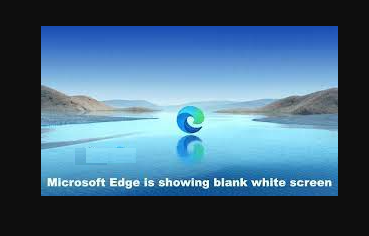
Soluciones recomendadas para Microsoft Edge que muestra una pantalla blanca en blanco o una pantalla gris
Método 1: borrar los datos de navegación de Edge
En el primer método, le sugerimos que borre los datos de navegación de Microsoft Edge. Para hacerlo, siga las pautas mencionadas a continuación:
Paso 1: En primer lugar, presione los botones Configuración y Más en la parte superior derecha de la ventana del navegador.
Paso 2: toca Configuración
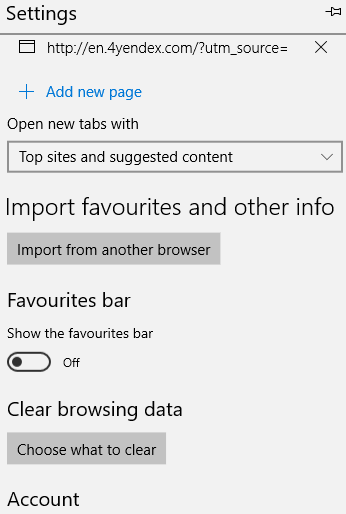
Paso 3: presione el botón Elegir qué borrar para abrir las opciones de borrado de datos de navegación.
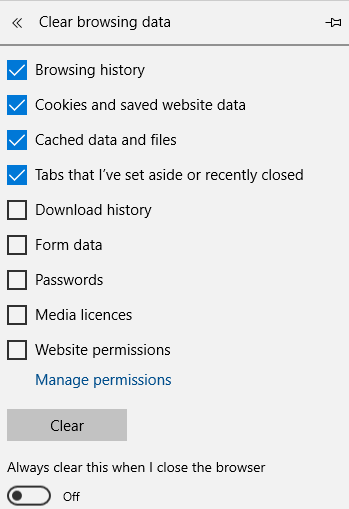
Paso 4: elija todos los cuadros de categoría de datos y presione el botón borrar
Además, también puede eliminar archivos almacenados en caché, cookies, historial de descargas, URL ingresadas recientemente, sesiones, contraseñas guardadas y más.
Método 2: Ejecute el Solucionador de problemas de la aplicación Microsoft Store
Si los primeros métodos no funcionan para usted, intente ejecutar el solucionador de problemas de la aplicación de la tienda de Microsoft y, para hacerlo, siga los pasos que se mencionan a continuación:
Paso 1: escriba Solución de problemas en el cuadro de búsqueda de la pantalla de inicio
Paso 2: luego seleccione Solucionar problemas para abrir la lista de solucionadores de problemas en la aplicación Configuración
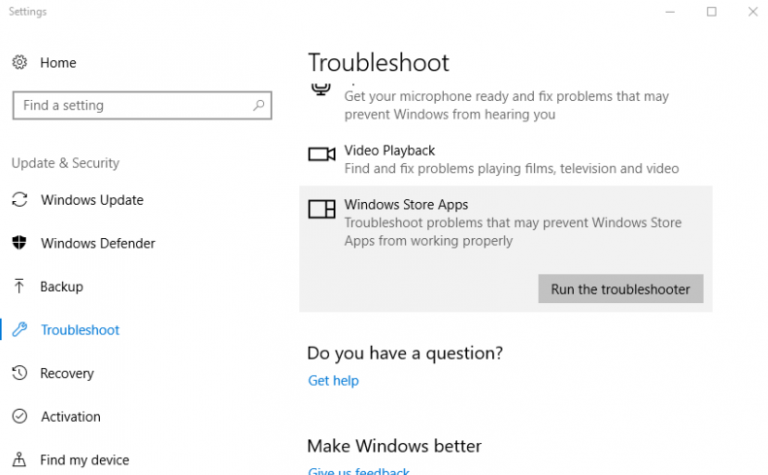
Paso 3: después de eso, desplácese hasta la aplicación Microsoft Store> presiónelo> y presione la opción Ejecutar solucionador de problemas
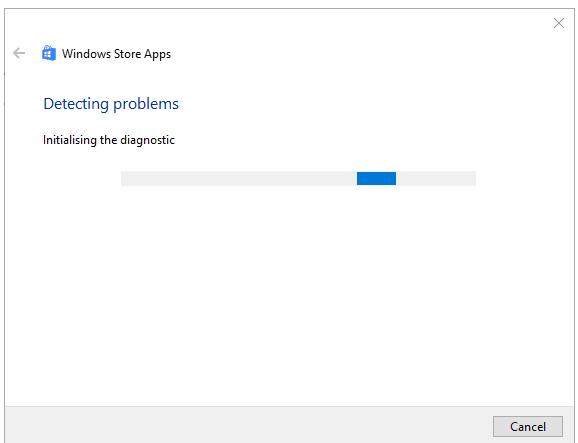
Paso 4: Ahora puede revisar las resoluciones propuestas por el solucionador de problemas.
Método 3: Apague la aceleración de hardware
La aceleración de hardware proporciona una representación de gráficos más fluida para las páginas, pero hay muchos beneficios al desactivarla, como la cantidad de bloqueos del navegador. Así que apague la aceleración de hardware.
Paso 1: para hacerlo, abra Ejecutar con el método abreviado de teclado Win+ R
Paso 2: luego ingrese inetcpl.cpl en el cuadro de texto Ejecutar y toque el botón Aceptar
Paso 3: toca la pestaña Avanzado
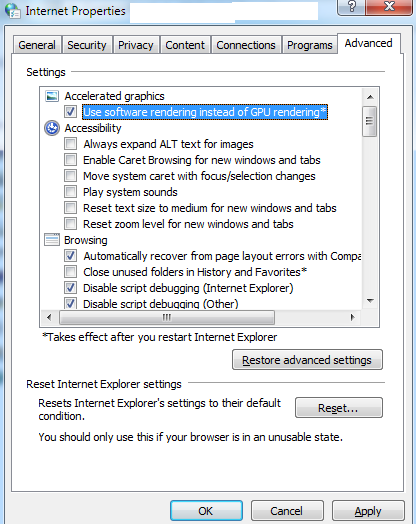
Paso 4: elija la opción Usar procesamiento de software en lugar de procesamiento de CPU en la pestaña
Paso 5: finalmente toque los botones Aplicar y Aceptar
Método 4: Desinstalar IBM Trusteer Rapport
Paso 1: debe ingresar appwiz.cpl en el cuadro de texto Ejecutar y tocar Aceptar para abrir el instalador de Windows 10
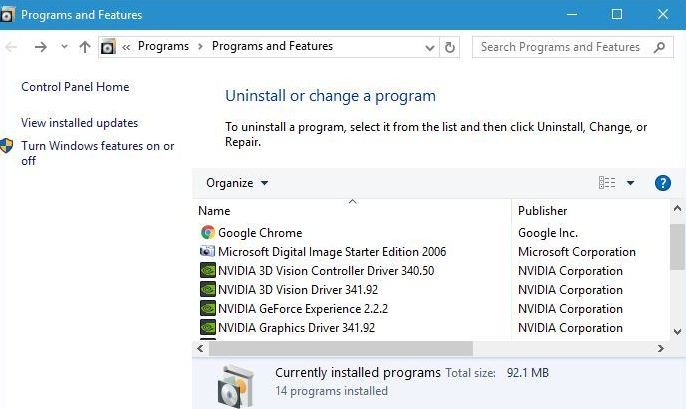
Paso 2: luego ingrese IBM Trusteer Rapport en el cuadro de búsqueda del desinstalador
Paso 3: elija el software IBM Trusteer Rapport > presione el botón Desinstalar
Paso 4: Toque Sí para confirmar y luego elimine IBM Trusteer Rapport
Método 5: restablecer el navegador Edge
Si todavía tiene problemas con Microsoft Edge que muestra una pantalla blanca en blanco, le sugerimos que reinicie el navegador Edge y, para hacerlo, siga las pautas mencionadas a continuación:
Paso 1: escriba Aplicaciones en el cuadro de búsqueda de la pantalla de inicio
Paso 2: seleccione Aplicaciones y características para abrir la aplicación de configuración

Paso 3: ingrese Edge en el cuadro de búsqueda de la lista de aplicaciones
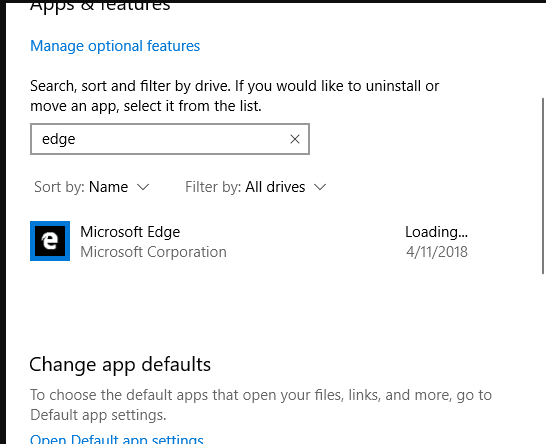
Paso 4: elija Microsoft Edge y toque Opciones avanzadas para abrir su botón Restablecer
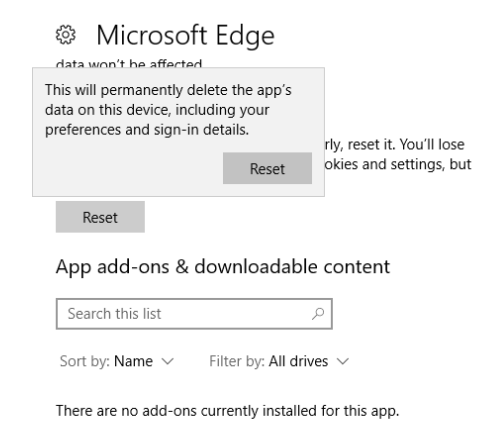
Paso 5: presione el botón Restablecer y toque Restablecer nuevamente para confirmar
Método 6: hacer retroceder Windows
Para continuar con este método, le sugerimos que siga los pasos mencionados a continuación:
Paso 1: en primer lugar, presione las teclas de Windows + R> escriba rstrui en el cuadro que aparece> toque Aceptar
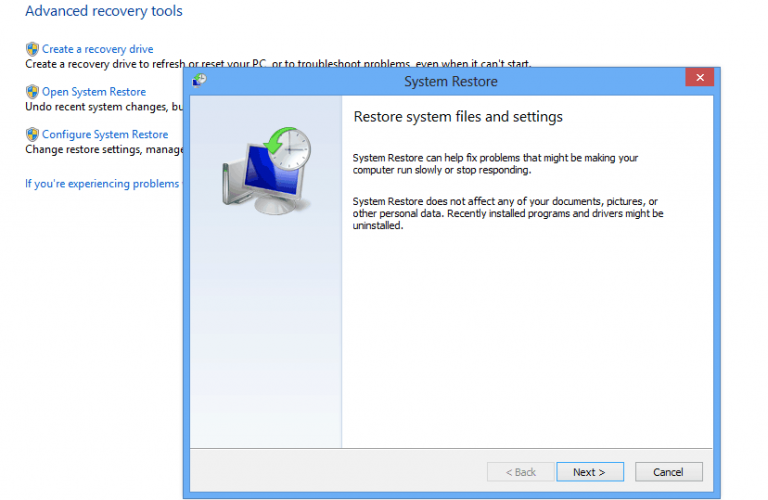
Paso 2: presione el botón Siguiente para abrir una lista de puntos de restauración
Paso 3: toque la opción Mostrar más puntos de restauración si puede
Paso 4: seleccione un punto de restauración que sea al menos anterior a la última actualización de Windows
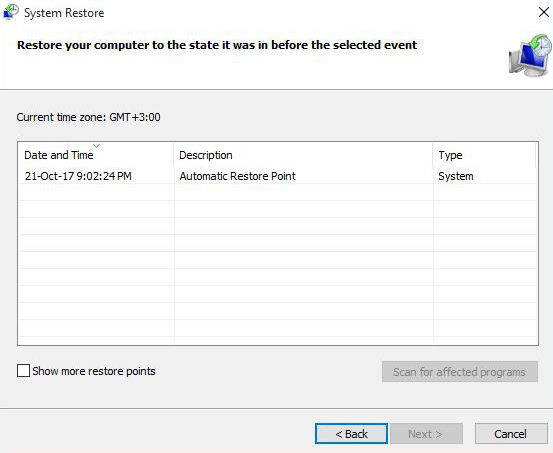
Paso 5: para verificar qué software eliminan los puntos de restauración seleccionados, luego presione el botón Buscar programas afectados
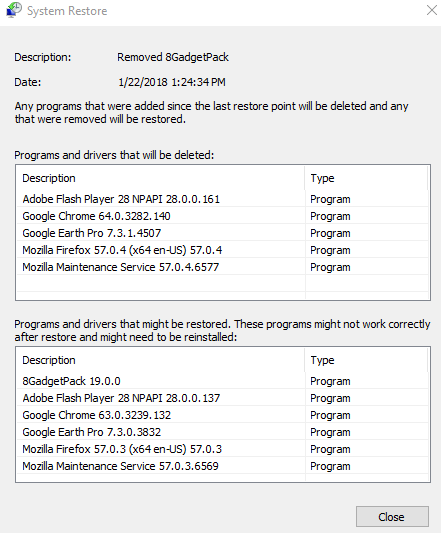
Paso 6: toque Siguiente>Finalizar para confirmar el punto de restauración seleccionado y revertir Windows 10
Método 7: use un navegador alternativo
Si ninguno de los métodos mencionados anteriormente funciona para usted, en tal caso le sugerimos que elija otro navegador. Varios usuarios que enfrentaban el problema mencionado anteriormente recomendaron Opera. Así que también puedes probar este navegador.
La mejor solución recomendada para problemas de PC
Para solucionar los diversos problemas de la PC, le recomendamos una herramienta de reparación de PC, esta herramienta escaneará los repositorios para reemplazar los archivos corruptos y faltantes. Esto funciona en la mayoría de los casos en los que el problema se origina debido a la corrupción de la máquina. No solo solucionará los problemas de la PC, sino que también optimizará su computadora para obtener el máximo rendimiento.
Obtenga la herramienta de reparación de PC desde aquí
Veredictos finales!!!
Se trata de que Microsoft Edge muestre una pantalla en blanco o Microsoft Edge muestre una pantalla blanca en blanco. Si te gustó el blog, no olvides seguir nuestra página de Facebook y seguir visitando el sitio para obtener tutoriales más interesantes e informativos.